بصفتي خبيرًا في تكنولوجيا المعلومات ، كثيرًا ما يُسأل عن أفضل طريقة لحماية جهاز الكمبيوتر الخاص بك من الفيروسات والبرامج الضارة الأخرى. أحد أهم الأشياء التي يمكنك القيام بها هو تحديث نظام التشغيل والبرامج لديك. لسوء الحظ ، يمكن أن يؤدي هذا في بعض الأحيان إلى مشاكل. على سبيل المثال ، لنفترض أنك قمت بالترقية إلى Windows 10 من Windows 7. بعد الترقية ، وجدت أنه لا يمكنك تسجيل الدخول إلى جهاز الكمبيوتر الخاص بك لأن حساب المسؤول الخاص بك مفقود. هناك بعض التفسيرات المحتملة لهذا. قد يكون خطأ في عملية الترقية ، أو قد يكون جهاز الكمبيوتر الخاص بك مصابًا ببرامج ضارة قبل الترقية. في كلتا الحالتين ، من الجيد إنشاء حساب مسؤول جديد ثم فحص جهاز الكمبيوتر الخاص بك بحثًا عن البرامج الضارة. إذا كنت تشك في إصابة جهاز الكمبيوتر الخاص بك ببرامج ضارة قبل الترقية ، فيجب عليك أيضًا البحث عن علامات الإصابة ، مثل التغييرات غير المعتادة في الإعدادات أو الملفات ، أو البرامج الجديدة التي لم تقم بتثبيتها. إذا وجدت أي شيء مريبًا ، فيجب عليك إجراء فحص للبرامج الضارة لإزالة العدوى.
أبلغ بعض مستخدمي الكمبيوتر عن ذلك بعد تحديث النظام بالكامل ، لاحظوا أنهم فقدوا حقوقهم الإدارية أو حساب المسؤول مفقود على جهاز الكمبيوتر الذي يعمل بنظام Windows 11 أو Windows 10. إذا كنت تواجه مشكلة مماثلة ، فإن هذا المنشور يهدف إلى مساعدتك في الاقتراحات التي يمكنك محاولة إصلاحها على جهازك.

حساب المسؤول مفقود بعد تحديث Windows
لو بعد التحديث Windows 11/10 PC إلى أحدث إصدار / بناء و حساب المسؤول مفقود ، يمكنك تجربة الحلول الموصى بها أدناه بدون ترتيب معين ومعرفة ما يساعدك في حل هذه المشكلة على نظامك.
- قم بإعادة تشغيل جهاز الحاسوب الخاص بك
- قم بتغيير الحساب القياسي إلى حساب مسؤول
- قم بإنشاء حساب مسؤول جديد
- قم بإلغاء تثبيت التحديث أو قم بإجراء استعادة للنظام
- أعد تعيين Windows 11/10
لنلقِ نظرة على وصف العملية فيما يتعلق بكل حل من الحلول المدرجة.
1] أعد تشغيل جهاز الكمبيوتر الخاص بك
لو حساب المسؤول مفقود بعد تثبيت آخر تحديث على جهاز كمبيوتر يعمل بنظام Windows 11/10 ، قد تواجه مشكلة في الاتصال بملف تعريف مؤقت ، خاصةً عندما تلاحظ اختفاء الملفات والمجلدات من سطح المكتب ، ويتم استخدام خلفية سطح المكتب أو الخلفية افتراضيًا.
يمكن أن يظهر ملف التعريف المؤقت لعدة أسباب ، ولكن المحصلة النهائية هي أن Windows لم يتمكن من تحميل ملف التعريف العادي الخاص بك. بدلاً من قفل جهاز الكمبيوتر الخاص بك تمامًا ، سوف يوصلك بجهاز مؤقت. تُفقد أي تغييرات تم إجراؤها على ملف التعريف المؤقت عند تسجيل الخروج ، على غرار نافذة التصفح المتخفي / InPrivate. 9 مرات من أصل 10 ، إعادة تشغيل الكمبيوتر كافية لإصلاح المشكلة ، لأنه من غير المحتمل أن يحدث مرة أخرى كل ما عطل العملية في المرة الأولى. إذا حدث هذا مرة أخرى ، فستحتاج إلى إنشاء حساب مستخدم جديد على جهاز الكمبيوتر الخاص بك ونقل بياناتك إليه.
يقرأ : لا تسجّل دخول المستخدمين باستخدام ملفات تعريف مؤقتة في Windows
2] قم بتغيير الحساب القياسي إلى حساب المسؤول.
يمكن أن تحدث هذه المشكلة أيضًا بسبب تعطيل حساب المسؤول على الكمبيوتر. ومع ذلك ، يمكن تنشيط الحساب المعطل ، لكن هذا يختلف عن حذف حساب لا يمكن استرداده.
عرض الأجهزة المعطلة
يتطلب هذا الحل تغيير الحساب الافتراضي إلى حساب مسؤول ، ولكن نظرًا لأن هذا يتطلب أن يكون لديك حقوق المسؤول ، يجب عليك أولاً تمكين حساب المسؤول المضمن ثم إجراء التغيير على هذا الحساب. لا تنس تعطيل المسؤول المضمن بعد اكتمال المهمة.
لتمكين حساب المسؤول المضمن هذا ، قم بما يلي:
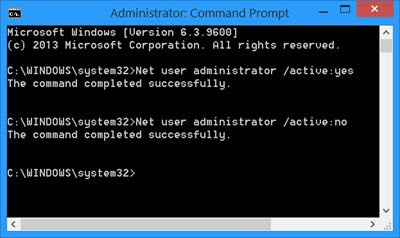
- انقر اضغط على Windows + R. لعرض مربع الحوار 'تشغيل'.
- في مربع الحوار 'تشغيل' ، اكتب فريق ثم انقر فوق CTRL + SHIFT + ENTER لفتح موجه الأوامر في وضع المسؤول / المرتفع.
- في نافذة موجه الأوامر ، انسخ الأمر والصقه أدناه واضغط على Enter:
- اخرج من موجه CMD بعد تشغيل الأمر.
الآن ، لتغيير الحساب القياسي إلى حساب مسؤول ، قم بما يلي:
- تسجيل الخروج من حساب المستخدم القياسي الحالي.
- قم بتسجيل الدخول إلى حساب المسؤول المضمن.
نظام التشغيل Windows 11
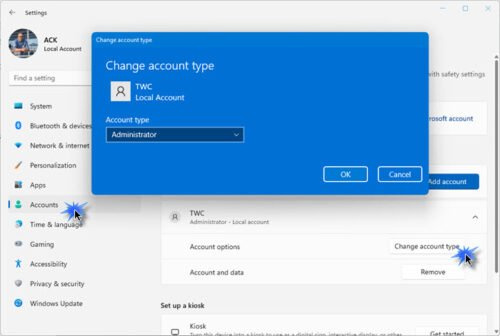
- ضحية اضغط على Windows + I لفتح الإعدادات.
- انقر المدققين على شريط التنقل الأيسر.
- على الاختيار الصحيح الأسرة والمستخدمين الآخرين .
- الآن ابحث عن حساب المستخدم وانقر فوقه.
- انقر فوق تغيير نوع الحساب الزر الذي يظهر.
- في النافذة المنبثقة ، قم بتغيير نوع الحساب وفقًا لذلك.
- انقر بخير .
- اخرج من تطبيق الإعدادات.
نظام التشغيل Windows 10
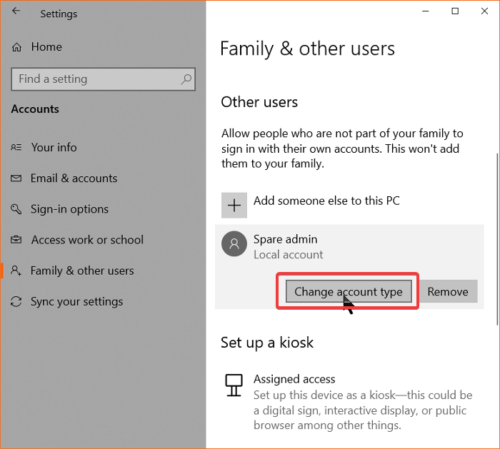
- ضحية اضغط على Windows + I لفتح الإعدادات.
- يختار المدققين من القائمة.
- ثم حدد الأسرة والمستخدمين الآخرين .
- الآن ، تحت عائلة تا أو مستخدمين آخرين قائمة طعام و ابحث عن حساب المستخدم الذي تريد تغييره وانقر فوقه.
- انقر فوق تغيير نوع الحساب زر.
- في الشاشة التالية ، حدد نوع حساب المستخدم المفضل لديك من القائمة المنسدلة.
- ضحية بخير زر.
- اخرج من تطبيق الإعدادات.
يقرأ : تم تعطيل حساب المسؤول الثابت في Windows
3] إنشاء حساب مسؤول جديد
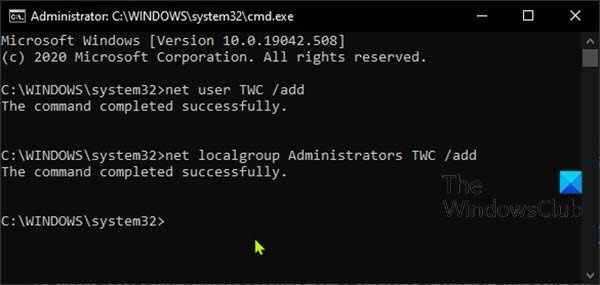
يتطلب هذا الحل إنشاء حساب مسؤول جديد على جهاز Windows 11/10 الخاص بك. لإكمال هذه المهمة ، اتبع الخطوات التالية:
- افتح موجه الأوامر في الوضع المرتفع.
- في نافذة موجه الأوامر ، اكتب الأمر أدناه واضغط على Enter. استبدل العنصر النائب | _ + _ | من أجل الاسم الحقيقي لحسابك المحلي الجديد.
- بعد ذلك ، في موجه الأوامر ، قم بتشغيل الأمر أدناه لإضافة الحساب الجديد إلى مجموعة المسؤولين.
- اخرج من موجه CMD عند الانتهاء.
يقرأ : كيفية إنشاء حساب ضيف في Windows
4] قم بإلغاء تثبيت التحديث أو قم بإجراء استعادة للنظام.
نظرًا لأن المشكلة التي تواجهها حاليًا بدأت بعد تثبيت تحديث Windows جديد ، فإن الحل القابل للتطبيق هنا هو إما إلغاء تثبيت التحديث أو إجراء استعادة للنظام.
لإلغاء تثبيت آخر تحديث من جهازك ، اتبع الخطوات التالية:
نظام التشغيل Windows 11
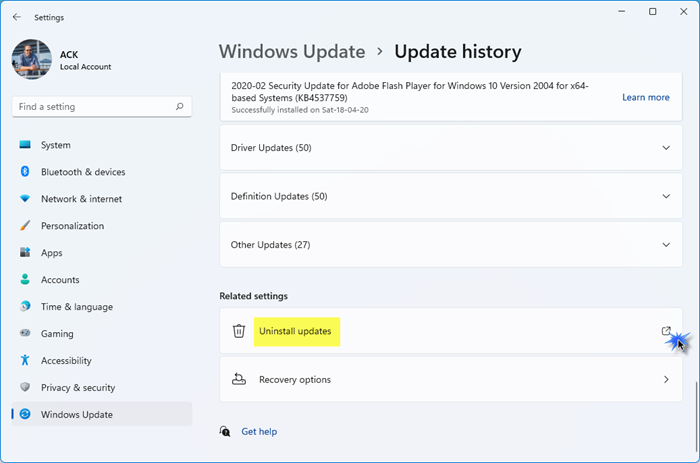
- افتح تطبيق الإعدادات.
- ضحية تحديث ويندوز على شريط التنقل الأيسر.
- ضحية تاريخ التحديث .
- في الشاشة التالية ، قم بالتمرير لأسفل إلى الإعدادات ذات الصلة قسم.
- انقر فوق الزر الموجود على اليمين إلغاء تثبيت التحديثات لفتح تطبيق لوحة تحكم التحديثات المثبتة.
- الآن انقر بزر الماوس الأيمن على 'تحديث'.
- يختار يزيل من قائمة السياق.
نظام التشغيل Windows 10
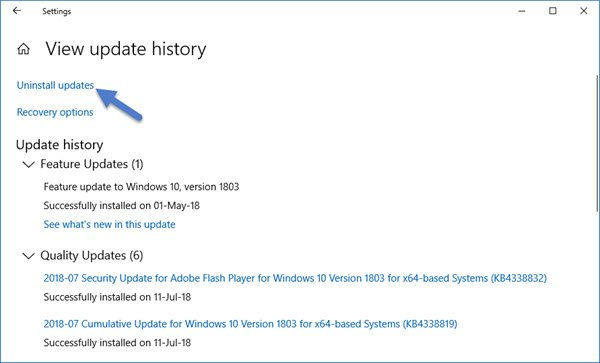
- افتح تطبيق الإعدادات.
- اذهب إلى التحديث والأمان > تحديث ويندوز > عرض تاريخ التحديثات .
- انقر فوق إلغاء تثبيت التحديثات رابط لفتح نافذة بها قائمة بجميع التحديثات المثبتة على جهاز الكمبيوتر الخاص بك.
- الآن حدد التحديث الذي تريد إلغاء تثبيته.
- انقر فوق يزيل الزر الموجود في الزاوية اليمنى السفلية من النافذة.
يقرأ : إلغاء تثبيت تحديثات Windows التي تم وضع علامة عليها على أنها دائمة بدون خيار إلغاء التثبيت
كبديل لإلغاء تثبيت تحديث Windows ، يمكنك إجراء استعادة للنظام عن طريق القيام بما يلي:
- ضحية اضغط على Windows + R. . لعرض مربع الحوار 'تشغيل'.
- في مربع الحوار 'تشغيل' ، اكتب لأول والصحافة دخول للتشغيل استعادة النظام المشغل.
- في شاشة استرداد النظام الأولية ، انقر فوق التالي .
- في الشاشة التالية ، حدد المربع المرتبط بـ إظهار نقاط استعادة متعددة .
- حدد الآن نقطة استعادة قبل أن تلاحظ المشكلة على جهازك.
- انقر التالي للانتقال إلى القائمة التالية.
- انقر النهاية وتأكيد في الطلب الأخير.
يقرأ : كيفية إجراء استعادة النظام إذا لم يبدأ Windows على سطح المكتب
5] إعادة تعيين Windows 11/10
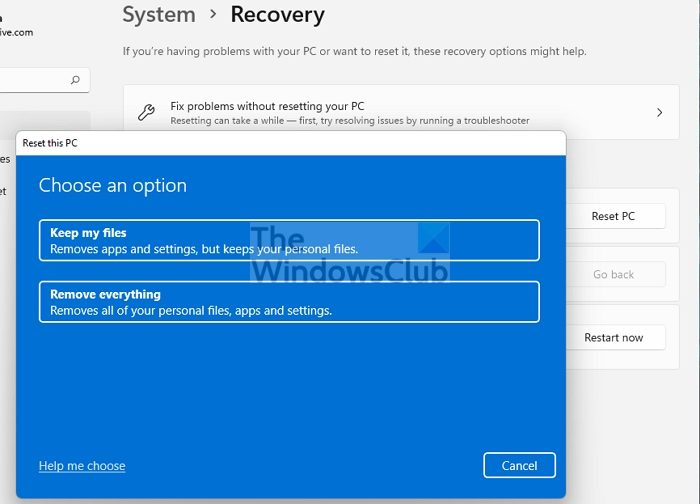
هذا حل آخر قابل للتطبيق إذا كنت تتعامل مع تلف خطير في النظام قد يكون ناتجًا عن فشل تحديث Windows المثبت على جهازك. لذلك ، يمكنك أولاً محاولة إعادة تعيين هذا الكمبيوتر أو Cloud Reinstall لإعادة تعيين جميع مكونات Windows. يمكنك أيضًا تجربة الإصلاح الموضعي ، وإذا فشل كل شيء آخر ، فستحتاج إلى تثبيت Windows 11/10 على جهازك.
يقرأ : أعد تعيين Windows 11 باستخدام خيارات بدء التشغيل المتقدمة إذا لم يتم بدء تشغيل جهاز الكمبيوتر الخاص بك
أتمنى أن تجد هذا المنشور مفيدا
وظائف مماثلة :
- حسابات المستخدمين مفقودة بعد الترقية إلى Windows 11/10
- البيانات والملفات مفقودة بعد الترقية إلى Windows 11/10
كيفية استعادة حساب المسؤول في نظام التشغيل Windows 11؟
افتح مربع الحوار Run ، انسخ والصق netplwiz واضغط على Enter بلوحة المفاتيح. قم بتمييز الحساب ، ثم انقر فوق صفات ، ثم عضو المجموعة انقر فوق علامة التبويب مدير ، ثم يتقدم > بخير . قم بإعادة تشغيل جهاز الحاسوب الخاص بك.
ماذا يحدث إذا قمت بحذف حساب المسؤول؟
عندما يتم حذف حساب المسؤول ، سيتم حذف جميع البيانات المخزنة في هذا الحساب. على سبيل المثال ، ستفقد المستندات والصور والموسيقى والعناصر الأخرى على سطح مكتب حسابك. ومع ذلك ، يوصى بشدة بعدم إزالة حساب المسؤول المضمن ، على الرغم من أن حساب المسؤول المضمن في Windows 11/10 قد يمثل مخاطرة بالأمان ، خاصة إذا كان لدى شخص ما وصول فعلي إلى جهاز الكمبيوتر الخاص بك. يجب تعطيل هذا الحساب.
يقرأ : كيفية إزالة حساب المسؤول المدمج في Windows
لماذا يتم تعطيل حساب المسؤول المدمج؟
يحتوي حساب المسؤول المضمن على معرف أمان محدد ومعروف ، وتستهدف بعض الهجمات معرف الأمان (SID) المحدد. لا تساعد إعادة تسمية الحساب حيث سيبقى SID كما هو. لذلك ، كإجراء أمان في Windows ، يتم تعطيل حساب المسؤول المضمن افتراضيًا.
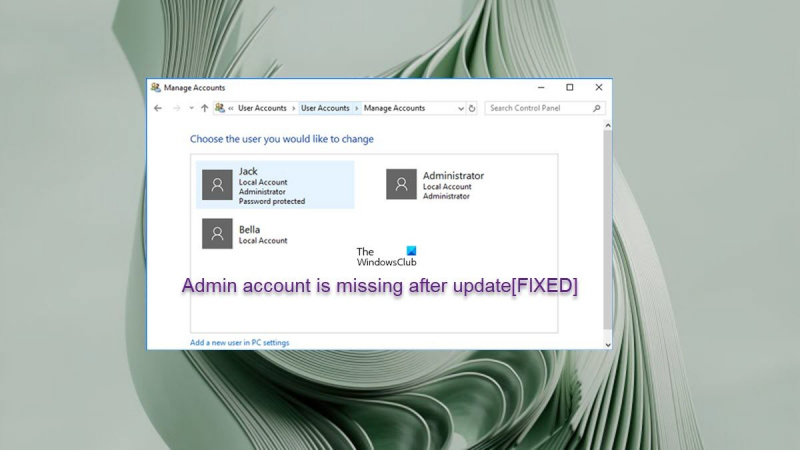

![الدردشة الصوتية في World of Warships لا تعمل [تم الإصلاح]](https://prankmike.com/img/games/20/world-of-warships-voice-chat-not-working-fixed-1.png)












